Dank der Verwendung der Screenshots können wir einen Moment in unserem Xiaomi Mi 11 Lite, Mi 11i und Mi 11 Ultra darstellen. Oft haben wir eine Konversation oder sogar eine Webseite, die wir mit anderen Benutzern teilen möchten, die nicht anwesend sind, und wir können sie dank der Verwendung von Screenshots teilen.
Oft hilft es uns auch, wenn wir beim Herunterladen von Bildern Probleme mit Anwendungen wie Instagram haben. Wir können direkt eine Aufnahme machen und die Datei mit einer anderen Option auf dem Xiaomi Mi 11 Lite, Mi 11i und Mi 11 Ultra speichern. Wir werden verschiedene Möglichkeiten sehen, um einen Screenshot oder Screenshot auf Xiaomi Mi 11 Lite, Mi 11i und Mi 11 Ultra zu erstellen.
Um auf dem Laufenden zu bleiben, abonniere unseren YouTube-Kanal! ABONNIEREN
1. So machen Sie einen Screenshot von Xiaomi Mi 11 Lite, Mi 11i und Mi 11 Ultra mit Tasten
- Gehen Sie zu dem Inhalt, den Sie über einen Screenshot erfassen möchten, entweder Text, Bild oder Web.
- Halten Sie die Lautstärketasten und die Ein / Aus-Taste kurz gedrückt
- Die Aufnahme wird gemacht und Sie sehen die Miniaturansicht am unteren Bildschirmrand.

2. So machen Sie einen Screenshot von Xiaomi Mi 11 Lite, Mi 11i und Mi 11 Ultra vom Bildschirm
Mal sehen, wie man einen Screenshot von einem Bildschirmsymbol auf Xiaomi Mi 11 Lite, Mi 11i und Mi 11 Ultra macht
Wischen Sie über das obere Bedienfeld der Telefonverknüpfungen.
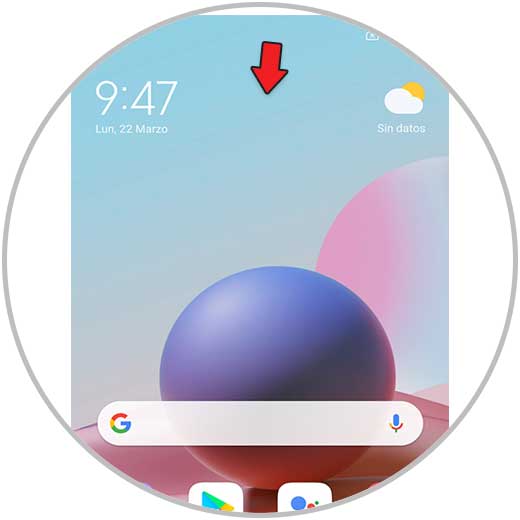
Sie werden sehen, dass das Symbol “Screenshot” angezeigt wird, und klicken Sie darauf, um es aufzunehmen.
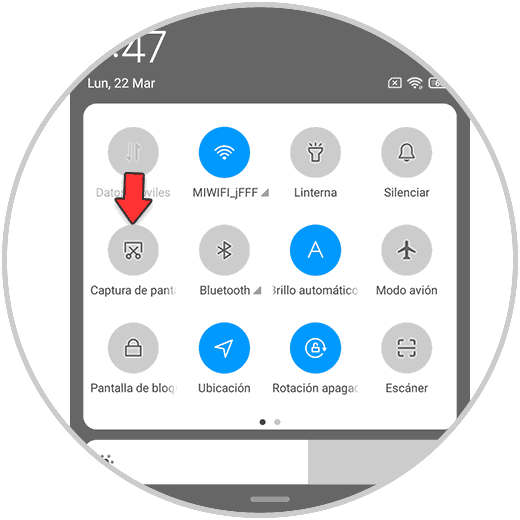
3. So machen Sie mit drei Fingern einen Screenshot von Xiaomi Mi 11 Lite, Mi 11i und Mi 11 Ultra
Eine weitere Möglichkeit besteht darin, auf Xiaomi Mi 11 Lite, Mi 11i und Mi 11 Ultra taktil einen Screenshot mit den Fingern aufzunehmen.
Um die Bildschirmaufnahme mit Ihren Fingern aufzunehmen, schieben Sie den Bildschirm mit den drei Mittelfingern von oben nach unten, und Sie werden sehen, wie die Bildschirmaufnahme erstellt wird.

Auf diese Weise können wir leicht einen Screenshot von Xiaomi Mi 11 Lite, Mi 11i und Mi 11 Ultra machen.